Rinominazione automatica delle immagini e dei media WordPress al momento del caricamento
È bene sapere quanto siano importanti le immagini sul SEO e sulla tua pagina, il fatto è che con le immagini puoi fare molte cose come migliorare il posizionamento dei motori di ricerca e il traffico del sito Web :).
Tutto quello che devi fare è servire buone immagini e seguire alcune regole per nominarle, il fatto è che forse non hai troppo tempo per rinominare tutte le immagini che devi caricare sulla tua pagina ma non lo sarà un problema più con WP Media Folder.
WP Media Folder ha uno strumento davvero facile da usare per rinominare automaticamente tutte le immagini che carichi sulla tua pagina, questa ridenominazione automatica ti aiuterà molto con il SEO della tua pagina perché quando Google cerca quell'immagine per sapere cosa sta facendo ecco, la prima cosa che cerca è il titolo dell'immagine.
Usa il titolo migliore per aggiornare il nome dell'immagine sul tuo sito Web WordPress
Quando aggiorni un nome di immagine sul tuo sito Web WordPress, ci sono alcuni parametri da seguire.
Più di ogni altra cosa, non dovresti usare caratteri con tilde e frasi che non hanno senso con l'immagine per i titoli. WP Media Folder ti aiuterà con i loro strumenti di ridenominazione davvero facili da usare.
Quindi, in pratica, basta usare un titolo che abbia senso con l'immagine per far sapere a Google cosa ci fa quell'immagine, ad esempio, se hai un'immagine di un cane che porta il suo nome non dovrebbe essere DGCH-20-13, il il nome delle immagini dovrebbe essere simile a quello dei cani per descrivere ciò che si desidera mostrare.
Dì addio alla libreria multimediale disordinata.
WP Media Folder ti consente di classificare i file, sincronizzare le cartelle con l'archiviazione cloud, creare fantastiche gallerie e persino sostituire le immagini senza interrompere i collegamenti.
Ottimizza oggi stesso il tuo flusso di lavoro multimediale
Rinomina media automatico con un solo clic
Ci sono alcune cose che WP Media Folder ti consente di fare e una di queste è usare la ridenominazione automatica dei media, sarai in grado di avere un controllo su tutte le immagini che carichi sul tuo sito e semplicemente impostando ciò che tu desidera aggiungere / eliminare il titolo dell'immagine.
Ora impariamo come attivare e impostare la ridenominazione automatica, vedremo quanto è facile, per questo esempio, caricheremo un'immagine con un titolo con alcuni caratteri strani e WP Media Folder la rinominerà automaticamente con un titolo migliore.
Inizia impostando la ridenominazione automatica andando su Impostazioni> WP Media Folder > Rinomina e filigrana> Rinomina al caricamento scheda .
In questa sezione, sarai in grado di vedere tutte le opzioni per rinominare automaticamente i tuoi file multimediali.

Prima di tutto, devi fare clic su “Attiva ridenominazione multimediale al caricamento” che è disattivato per impostazione predefinita.
Ora puoi digitare lo schema che seguiranno i tuoi titoli, i tag disponibili sono:
{sitename}: il nome del tuo sito.
{foldername}: il nome della cartella in cui stai caricando l'immagine.
{data}: la data in cui stai caricando l'immagine.
{nome originale}: il nome originale dell'immagine.
Nota: # verrà sostituito da un numero crescente.
Come puoi vedere nell'esempio, tutti questi tag sono separati da un trattino “-”.
Il passo successivo è selezionare tutti i caratteri che vogliamo eliminare dal titolo.
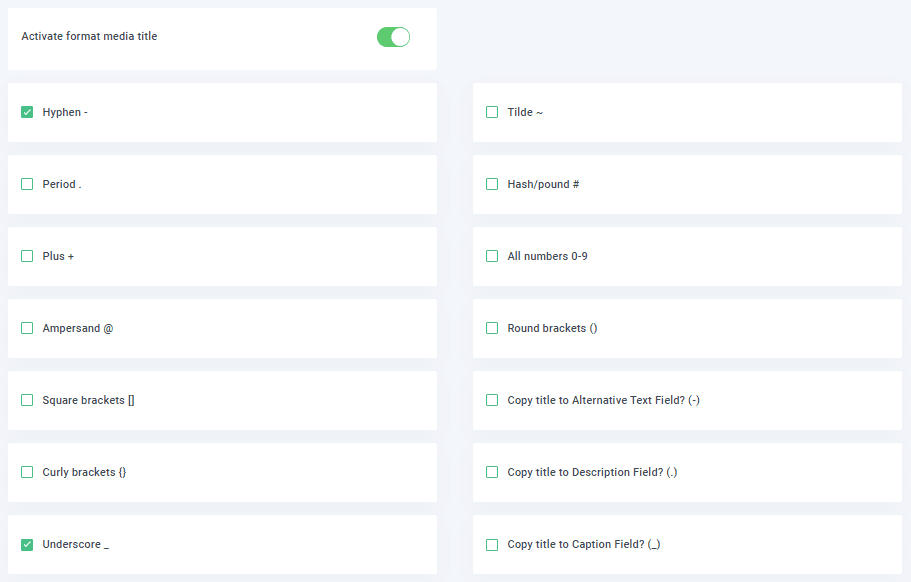
Forse ti stai chiedendo, perché dovrei usare tutte queste opzioni ed è facile, diciamo che hai una fotocamera e la tua pagina WordPress è fondamentalmente una galleria di tutte le foto che scatti, come sappiamo, ci sono molte fotocamere che salva le immagini con nomi come DC @ -25342 / 25/2020 e questo non va bene come titolo per il SEO perché Google non saprà cos'è quell'immagine quando cerca quell'immagine sulla tua pagina.
Ci sono alcune altre opzioni in questa sezione come "Copia il titolo nel campo di testo alternativo", "Copia il titolo nel campo della descrizione" e "Copia il titolo nel campo della didascalia".
Infine, vedrai un'opzione per Capitalizzazione.
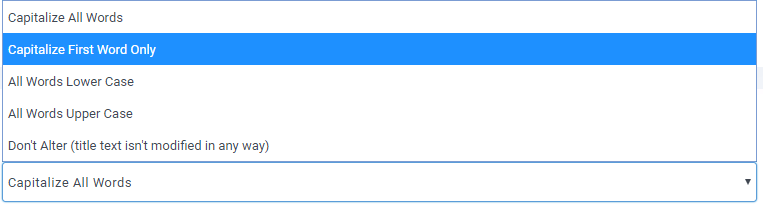
Come puoi vedere, le opzioni sono:
- Capitalizza solo la prima parola.
- Tutte le parole minuscole.
- Tutte le parole maiuscole.
- Non modificare (il testo del titolo non viene modificato in alcun modo).
Ora che abbiamo visto tutte le opzioni, per questo esempio, caricheremo un'immagine chiamata “laNd.ScaPE@2020” e imposteremo la ridenominazione automatica per correggere le maiuscole, eliminare il punto e tutti gli altri caratteri speciali al titolo aggiungeremo anche il nome della pagina che è "testjoomunited" dopo il nome dell'immagine.
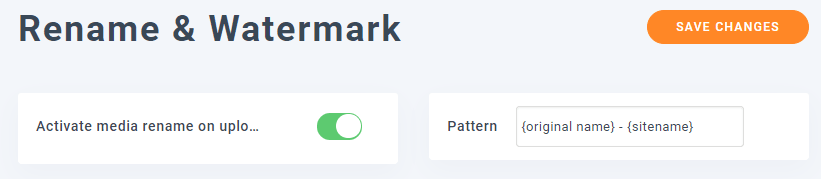
Ecco come impostare il Pattern, come puoi vedere, puoi combinare il pattern di come vuoi e usare tutti i tag che vuoi usare.
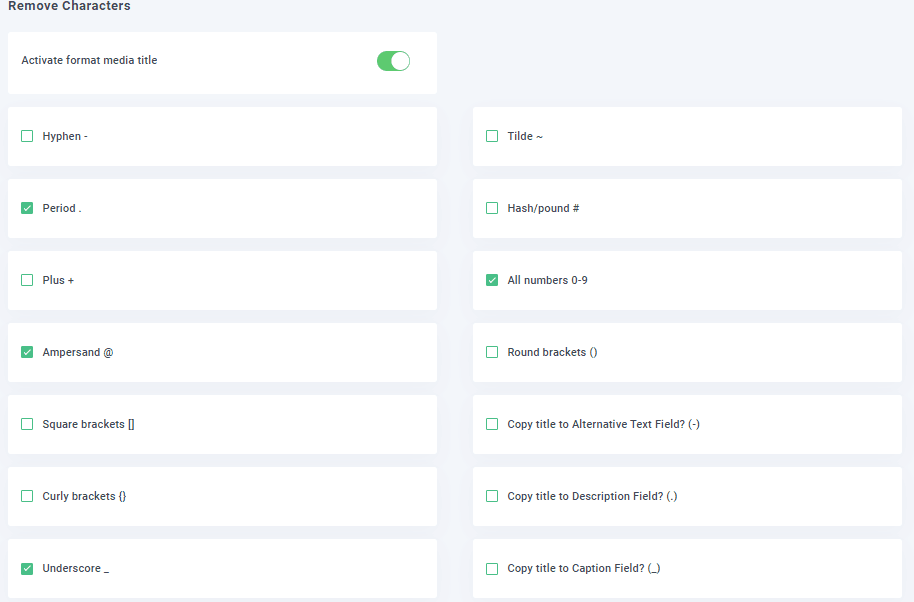
Ecco come impostare il carattere di rimozione per eliminare tutti questi caratteri.
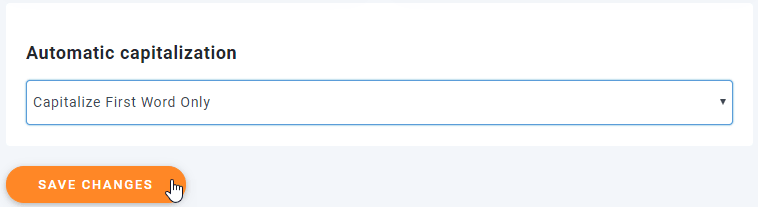
Infine, utilizzeremo solo la prima parola in maiuscolo e fare clic su "Salva modifiche" per attivare la ridenominazione automatica e salvare tutte le impostazioni.
Quindi andiamo al catalogo multimediale e carichiamo l'immagine per vedere se il titolo cambia.
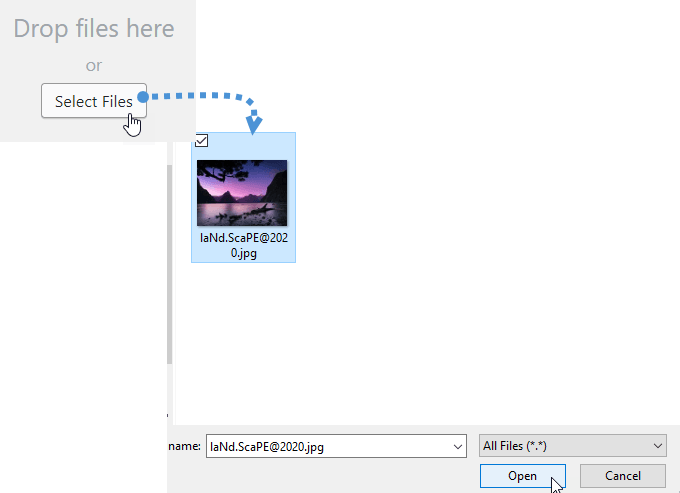
Ora che lo abbiamo caricato, se vai sull'immagine e passi il mouse, sarai in grado di vedere il titolo al di sotto del nome dell'immagine.
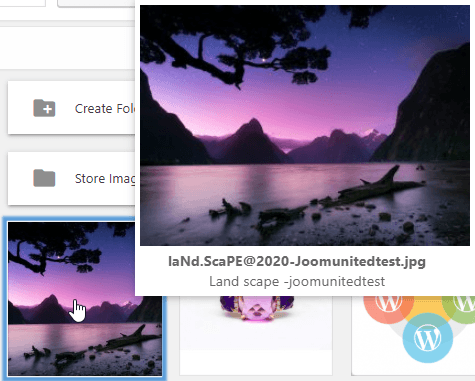
Come puoi vedere, ha eliminato tutti i caratteri speciali e aggiunto il nome della pagina dopo il nome dell'immagine sul titolo, ha anche seguito lo schema per il nome dell'immagine, quindi hai risparmiato un sacco di tempo di lavoro semplicemente facendo clic su alcune cose e salvandolo.
Hai reso due cose facili come selezionare alcune opzioni e salvare la configurazione, queste cose sono, modificare il nome dell'immagine e il titolo in modo che tutti i tuoi utenti e Google possano capire la tua immagine.
Chiamando tutti i webmaster!
Risparmia tempo e aumenta la produttività con WP Media Folder . Organizza facilmente i file multimediali dei clienti, crea gallerie personalizzate e fornisci un'esperienza utente senza interruzioni.
Aggiorna subito i tuoi progetti di siti web!
Meglio Google Image SEO Name
Ora che abbiamo modificato la configurazione per il titolo, dovresti tenere presente che esistono alcune combinazioni che puoi utilizzare per modificare il nome del file delle immagini, quindi, ad esempio, se non desideri utilizzare il nome originale, puoi semplicemente non usare il tag {nome originale} e usare uno degli altri, una buona combinazione potrebbe essere "{foldername} - {sitename) - #", quindi tutte le tue immagini seguiranno quel modello e tu sarai in grado di trovare le tue immagini anche in un modo più semplice.
Quindi questo è solo uno degli strumenti che WP Media Folder ti offre, ci sono molte cose che puoi fare con questo fantastico plugin come importare i tuoi file multimediali nel catalogo multimediale direttamente dal server ... Cosa stai aspettando? Vai qui e acquista subito la tua iscrizione.
Quando ti iscrivi al blog, ti invieremo un'e-mail quando ci saranno nuovi aggiornamenti sul sito, così non te li perderai.



Commenti